|
產生組合件群組
|
可產生組合件群組。使用組合件群組可將相同的動畫套用至多個零件。您可將相同期間內的個別零件及其父組合件製成動畫來產生複雜動畫。 |
|
產生假全景項目
|
可產生無圖形呈現的全景項目。例如,為額外 BOM 表格項目 (例如膠水與膠帶) 產生假全景項目。 |
|
刪除空白群組
|
可刪除不包含元素的群組,例如無幾何的零件。 |
|
剪下全景項目
|
可剪下所選幾何全景項目。然後您可以貼上以變更組合件樹狀結構中的全景項目位置。註:
您也可以使用功能區指令複製、剪下及貼上幾何全景項目。請參閱 複製/貼上指令。
|
|
複製全景項目
|
可複製所選幾何全景項目。然後您可以貼上以在組合件樹狀結構的其他位置複製全景項目。 |
|
貼上全景項目
|
可將之前複製的幾何全景項目貼到所選父項次下。 |
|
貼上父項次中保持相對位置的全景項目
|
可貼上之前複製的幾何全景項目並在父項次中保持相對位置。在本例中,slider-1 從 rail-1 移至 rail-2: | 之前 | 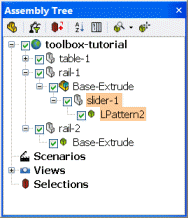 | 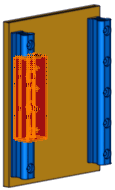 | | 剪下全景項目及貼上全景項目之後 | 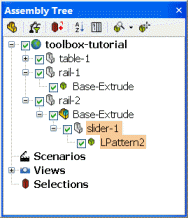 | 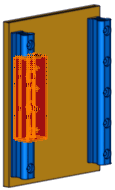 | | 剪下全景項目及貼上父項次中保持相對位置的全景項目之後 | 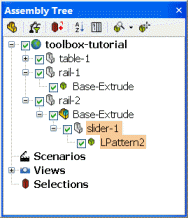 | 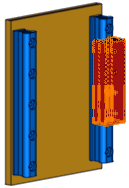 |
|
|
刪除全景項目
|
可刪除所選全景項目。
|
|
重新命名全景項目
|
可重新命名所選全景項目。註:
重新命名全景項目可於 DisableMatchingProperties 與 Actor.Name 相符時使用。請參閱 進階設定。
|
|
將全景項目加到選擇組
|
(當您用滑鼠右鍵按一下選擇組時可用。)可將所選全景項目新增至選擇組。 |
|
從選擇組移除全景項目
|
(當您用滑鼠右鍵按一下選擇組下的全景項目時可用。)可將所選全景項目從選擇組中移除。 |
|
刪除選擇組
|
(當您用滑鼠右鍵按一下選擇組時可用。)可刪除所選的選擇組而不影響該組的全景項目。 |
|
將全景項目加到熱點
|
(當您用滑鼠右鍵按一下熱點時可用。)可將所選全景項目新增至熱點。 |
|
從熱點移除全景項目
|
(當您用滑鼠右鍵按一下熱點下的全景項目時可用。)可將所選全景項目從熱點中移除。 |
|
刪除熱點
|
(當您用滑鼠右鍵按一下熱點時可用。)可刪除所選熱點而不影響熱點中的全景項目。 |
|
|
可在新文件視窗中開啟產品 (.smgXml+ .smgGeom)。例如,請使用此指令變更完全粉碎結構中零件的中立屬性。當從完全粉碎的組合件中存取零件時,您無法變更中立屬性,因為零件只由組合件參考。 |
|
|
可將產品加入至目前專案或完全粉碎的組合件。 |
|
|
可將所選節點儲存為產品。 |
|
|
可載入產品幾何。未載入的節點會在其「組合件」樹狀結構圖示上重疊顯示一個沙漏,例如  。 。 |
|
|
可載入一個層級的幾何,而非載入整個產品階層。 |
|
|
可載入含有您從細節程度對話方塊中選擇之細節程度 (LOD) 的產品幾何。請參閱細節程度。若要變更已載入之模型的 LOD,請解除載入產品並使用此指令重新載入。 |
|
|
可解除載入產品幾何。使用此指令可在您不再使用零件或子組合件時減少記憶體用量。 |
|
|
可重新載入參考的方案。例如,當在 Composer 中開啟模型時,如果參考的方案檔案發生變更,您便可重新載入方案。方案說明了一組全景項目的動畫。如需詳細資訊,請參閱製成動畫標籤。 |
|
|
可從目前或其他專案套用方案。如需詳細資訊,請參閱加入子方案。 |
|
|
可將所選全景項目及其子項目的動畫儲存為 .smgSce 檔案。全景項目識別符號 (GUID) 會從您開始輸出的層級開始。 |
|
|
可刪除所選方案。 |
|
全部展開
|
可顯示所有樹狀結構節點。 |
|
全部摺疊
|
可只顯示最上層樹狀結構節點。 |